windows7怎么投屏是第一次使用投屏功能的用户提出的问题,当用户使用投屏功能的时候如果是在win7上的话,系统的指导方式是比较难理解的,不像win10直接集成在设置中,那么如何用win7进行投屏呢,这里就告诉大家windows7怎么投屏方法介绍,用户们如果遇到投屏问题的话那就按照这个方式操作就行。
windows7怎么投屏
1、首先保证电视和电脑处于同一个局域网下,或者连接的是同一个无线网络。
2、点击左下角“开始”,进入“控制面板”。
3、点击“网络和internet”。
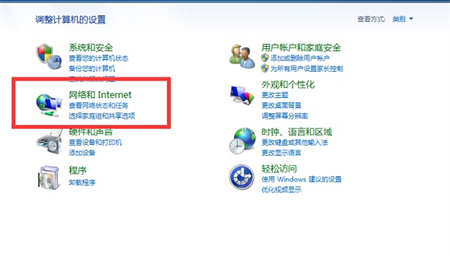
4、然后进入“网络和共享中心”。
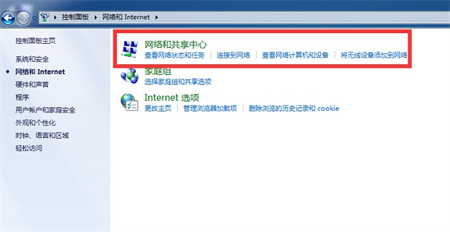
5、点击查看网络活动中的“公用网络”。
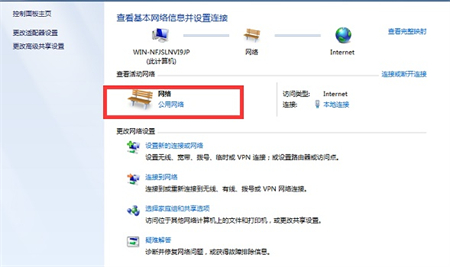
6、选择“家庭网络”。
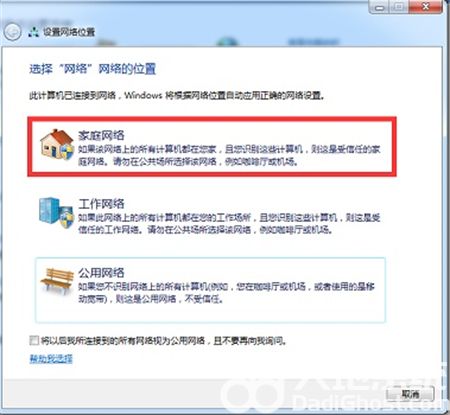
7、点击左上角“媒体流”,勾选如图所示的两个选项就可以投屏了。
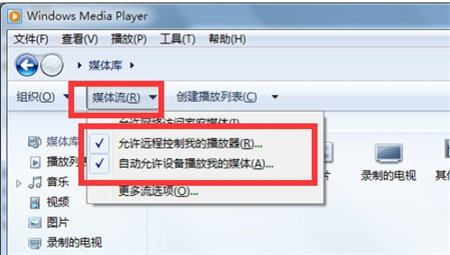
以上就是关于windows7怎么投屏的介绍了,希望可以帮到大家。
相关阅读
热门教程
最新教程